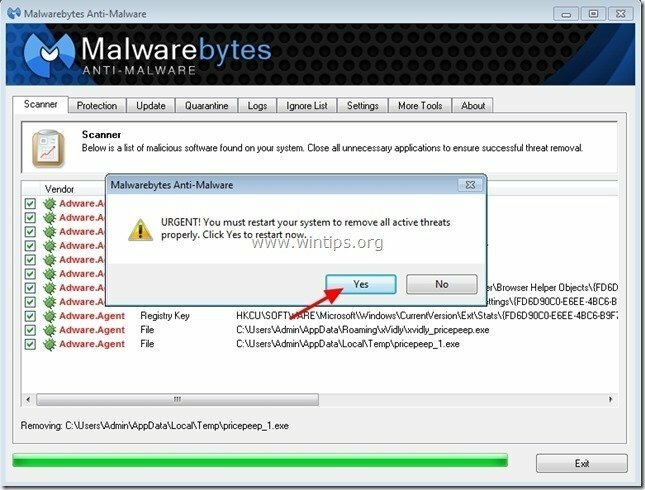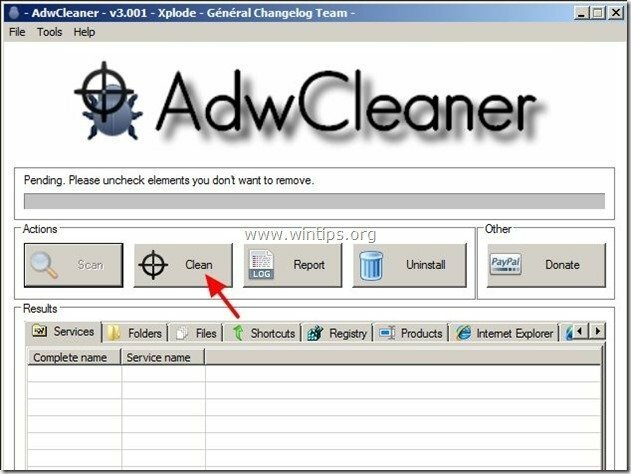बचत एक्सप्लोरर (215 ऐप्स द्वारा) एक ब्राउज़र एडवेयर प्रोग्राम है जो ऑनलाइन खरीदारी करते समय ऑफ़र और विज्ञापनों के साथ कूपन प्रदर्शित करता है। प्रोग्राम प्रकाशक का दावा है कि जब आप ऑनलाइन खरीदारी करते हैं तो आप पैसे बचा सकते हैं। "बचत एक्सप्लोरर” आमतौर पर अन्य सॉफ़्टवेयर इंस्टॉलेशन प्रोग्राम के अंदर बंडल किया जाता है।
ध्यान दें: जब आप अपने कंप्यूटर पर सॉफ़्टवेयर स्थापित करते हैं तो आपको हमेशा ध्यान देना चाहिए।
यदि आप हटाना चाहते हैं "बचत एक्सप्लोरर” एडवेयर एप्लिकेशन, नीचे दिए गए चरणों का पालन करें:
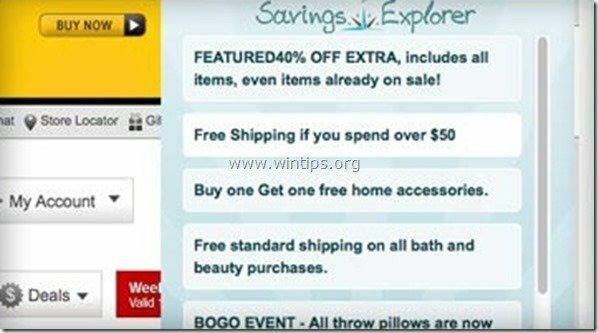
कैसे हटाएं "बचत एक्सप्लोरर"आपके कंप्यूटर से आवेदन:
स्टेप 1। अपने कंट्रोल पैनल से "215 ऐप्स" द्वारा इंस्टॉल किए गए एप्लिकेशन को अनइंस्टॉल करें।
1. ऐसा करने के लिए, पर जाएँ प्रारंभ> नियंत्रण कक्ष.
{विंडोज 8: दाएँ क्लिक करें पर निचला बायां किनारा और चुनें कंट्रोल पैनल }
{विंडोज एक्स पी: शुरू > समायोजन > कंट्रोल पैनल. }

2. खोलने के लिए डबल क्लिक करें "प्रोग्राम जोड़ें या निकालें"यदि आपके पास Windows XP है या
“कार्यक्रमों और सुविधाओं"यदि आपके पास विंडोज 8, 7 या विस्टा है)।

3. कार्यक्रम सूची में, खोजें और इन एप्लिकेशन को निकालें/अनइंस्टॉल करें:
ए। बचत एक्सप्लोरर (215 ऐप्स द्वारा)*
सूचना*:यदि आप नहीं पा सकते हैं "बचत एक्सप्लोरर ” कार्यक्रम सूची में, फिर:
ए। विंडोज एक्सप्लोरर खोलें और यहां जाएं: "सी:\प्रोग्राम फ़ाइलें\सेविंग एक्सप्लोरर\".
बी। डीडबल क्लिक चलाने के लिए "'स्थापना रद्द करें"उस फ़ोल्डर से आवेदन।
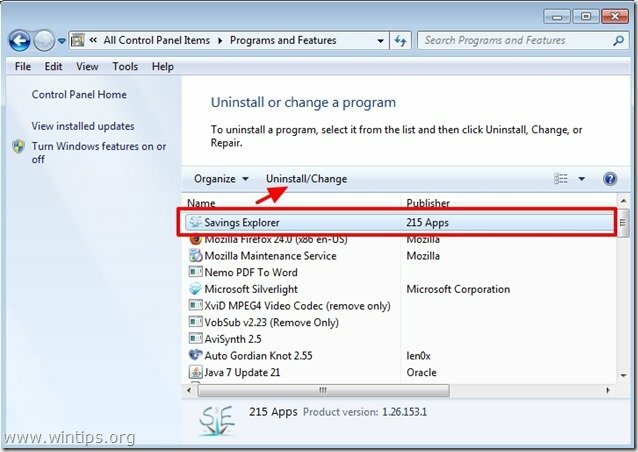
4. आम तौर पर आपके हटाने के बाद "बचत एक्सप्लोरर "एप्लिकेशन, आपका इंटरनेट ब्राउज़र साफ होना चाहिए। यह सुनिश्चित करने के लिए कि नहीं"बचत एक्सप्लोररऐड-ऑन आपके ब्राउज़र के अंदर मौजूद है, अगले चरण पर आगे बढ़ें।
चरण दो। हटाना "बचत एक्सप्लोररआपके इंटरनेट ब्राउज़र एप्लिकेशन से "एक्सटेंशन (ऐड-ऑन)।
इंटरनेट एक्सप्लोरर, गूगल क्रोम, मोज़िला फ़ायरफ़ॉक्स
इंटरनेट एक्सप्लोरर
कैसे हटाएं "बचत एक्सप्लोरर“इंटरनेट एक्सप्लोरर से एक्सटेंशन और ब्राउज़र सेटिंग्स को पुनर्स्थापित करें।
1.इंटरनेट एक्सप्लोरर खोलें और फिर खोलें "इंटरनेट विकल्प”.
IE के फ़ाइल मेनू से ऐसा करने के लिए, "चुनें"उपकरण” > “इंटरनेट विकल्प”.
सूचना*: IE के नवीनतम संस्करणों में "गियर"आइकन"  ऊपर दाईं ओर।
ऊपर दाईं ओर।
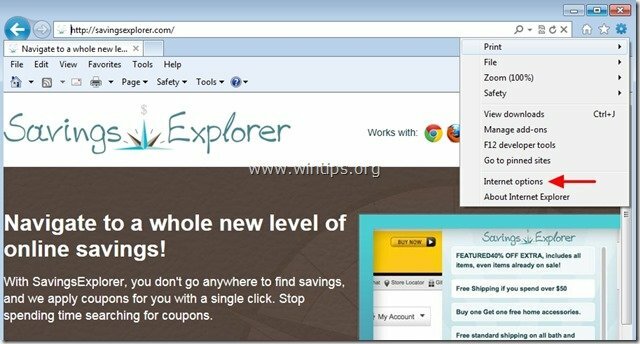
2. पर "खोज"अनुभाग प्रेस"समायोजन" में खोज अनुभाग। *
सूचना*: यदि आप इंटरनेट एक्सप्लोरर में मुख्य इंटरनेट एक्सप्लोरर विंडो में खोज सेटिंग्स को संशोधित करना चाहते हैं, तो बस "दबाएं"गियर"आइकन"  (ऊपरी दाएं कोने पर) और चुनें "ऐड - ऑन का प्रबंधन” .
(ऊपरी दाएं कोने पर) और चुनें "ऐड - ऑन का प्रबंधन” .
![संशोधित-खोज-सेटिंग्स-इन-इंटरनेट-ई[2] संशोधित-खोज-सेटिंग्स-इन-इंटरनेट-ई[2]](/f/04781aa58d7da7731a97609823872abd.jpg)
3. "टूलबार और एक्सटेंशन" चुनें बाएँ फलक पर और फिर से संबंधित किसी भी अवांछित टूलबार या एक्सटेंशन का चयन करें अभिनव ऐप्स यहां से और क्लिक करें"अक्षम करना"
ए। बचत एक्सप्लोरर
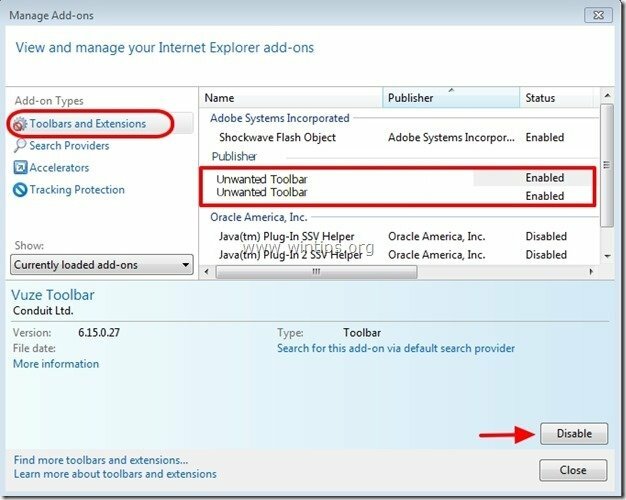
4. इंटरनेट एक्सप्लोरर को पुनरारंभ करें और आगे बढ़ें चरण 3.
गूगल क्रोम
कैसे हटाएं "बचत एक्सप्लोरर"क्रोम से एक्सटेंशन।
1. गूगल क्रोम खोलें और क्रोम मेन्यू में जाएं  और चुनें "समायोजन".
और चुनें "समायोजन".
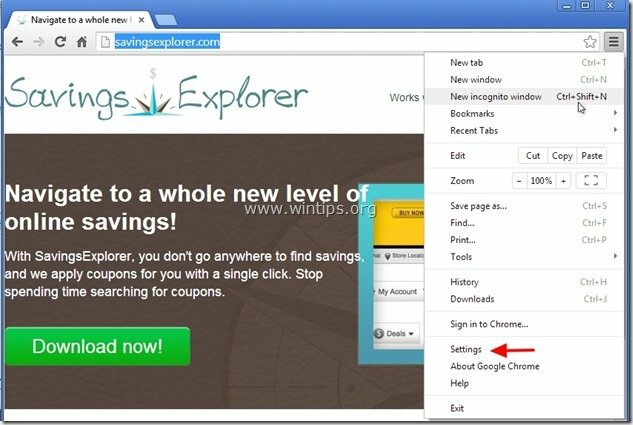
2. चुनना "विस्तार" बाएँ फलक से।

3. हटाना अवांछित "बचत एक्सप्लोरर" विस्तार "रीसायकल बिन" दबाकर उस पंक्ति में आइकन।
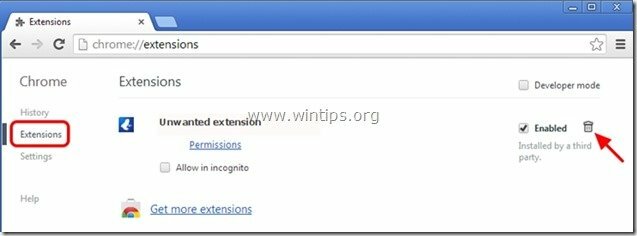
4.Google क्रोम को पुनरारंभ करें और आगे बढ़ें चरण 3.
मोज़िला फ़ायरफ़ॉक्स
कैसे हटाएं"बचत एक्सप्लोरर"फ़ायरफ़ॉक्स से एक्सटेंशन।
1. पर क्लिक करें "फायरफॉक्स" फ़ायरफ़ॉक्स विंडो के ऊपर बाईं ओर मेनू बटन और जाएँ प्रति “ऐड-ऑन”.
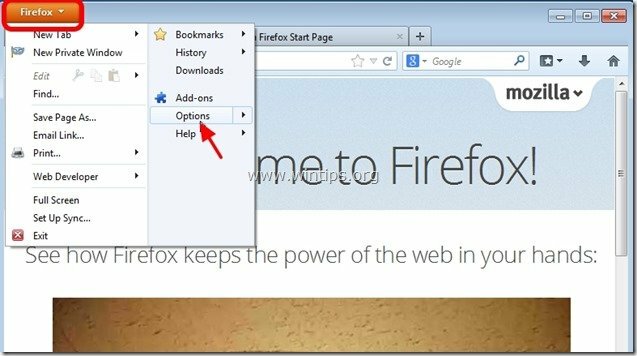
2. में "एक्सटेंशन"विकल्प" पर क्लिक करेंहटाना"हटाने के लिए बटन"बचत एक्सप्लोरर" विस्तार*।
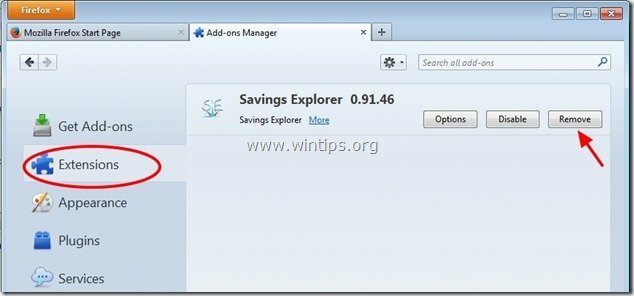
3. सभी Firefox विंडो बंद करें और पुनः आरंभ करें फायरफॉक्स।
4.अगले चरण पर आगे बढ़ें।
चरण 3: "AdwCleaner" का उपयोग करके शेष रजिस्ट्री प्रविष्टियों को साफ़ करें।
1. डाउनलोड करें और सहेजें "ADW क्लीनर"आपके डेस्कटॉप के लिए उपयोगिता।
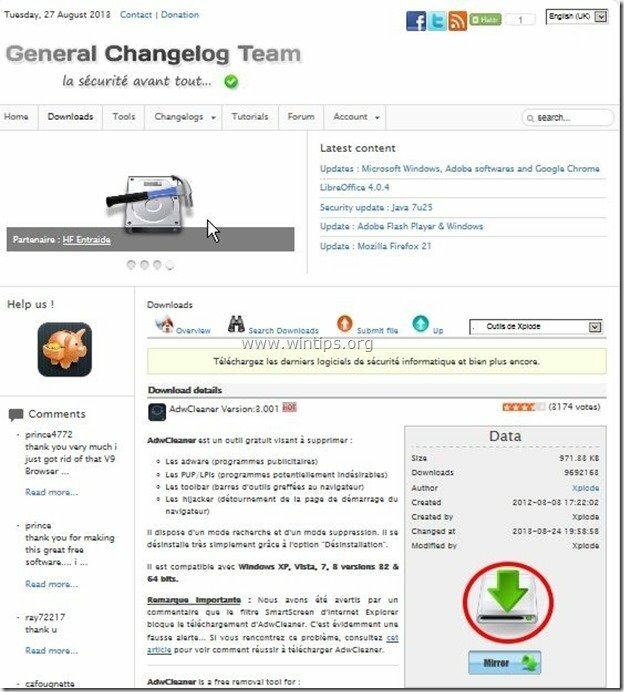
2. सभी खुले प्रोग्राम बंद करें तथा डबल क्लिक करें को खोलने के लिए "ADW क्लीनर" अपने डेस्कटॉप से।
3. दबाएँ "स्कैन”.
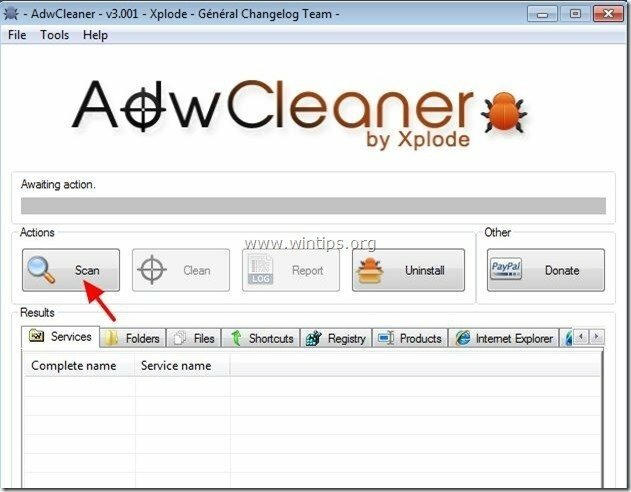
4. जब स्कैन पूरा हो जाए, तो दबाएं "साफ"सभी अवांछित दुर्भावनापूर्ण प्रविष्टियों को हटाने के लिए।
4. दबाएँ "ठीक है" पर "AdwCleaner - सूचना" और दबाएं "ठीक है" फिर व अपने कंप्यूटर को पुनरारंभ करने के लिए.

5. जब आपका कंप्यूटर पुनरारंभ होता है, बंद करे "AdwCleaner" जानकारी (रीडमी) विंडो खोलें और अगले चरण पर जाएं
चरण 4। अपने कंप्यूटर को शेष दुर्भावनापूर्ण खतरों से साफ़ करें।
डाउनलोड तथा इंस्टॉल आपके कंप्यूटर को शेष दुर्भावनापूर्ण खतरों से साफ़ करने के लिए आज सबसे विश्वसनीय मुफ़्त एंटी मालवेयर प्रोग्रामों में से एक है। यदि आप मौजूदा और भविष्य के मैलवेयर खतरों से लगातार सुरक्षित रहना चाहते हैं, तो हम अनुशंसा करते हैं कि आप मालवेयरबाइट्स एंटी-मैलवेयर प्रो स्थापित करें:
मालवेयरबाइट्स™ सुरक्षा
स्पाइवेयर, एडवेयर और मालवेयर को हटाता है।
अपना मुफ्त डाउनलोड अभी शुरू करें!
1. दौड़ना "मालवेयर बाइट्स एंटी - मालवेयर" और यदि आवश्यक हो तो प्रोग्राम को इसके नवीनतम संस्करण और दुर्भावनापूर्ण डेटाबेस में अपडेट करने की अनुमति दें।
2. जब आपकी स्क्रीन पर "मैलवेयरबाइट्स एंटी-मैलवेयर" मुख्य विंडो दिखाई दे, तो "त्वरित स्कैन करें"विकल्प और फिर दबाएं"स्कैन" बटन पर क्लिक करें और प्रोग्राम को खतरों के लिए आपके सिस्टम को स्कैन करने दें।
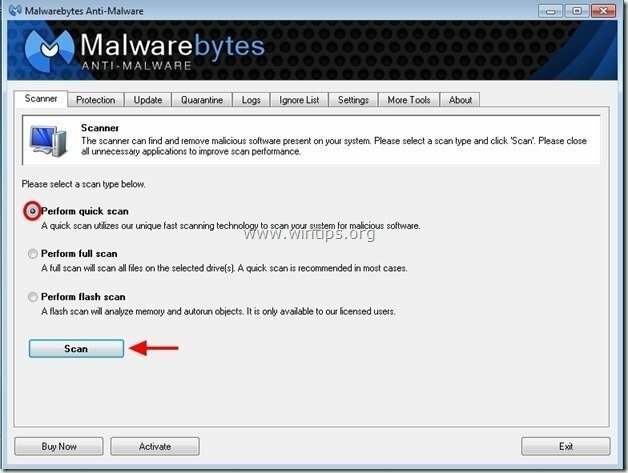
3. जब स्कैनिंग पूरी हो जाए, तो दबाएं "ठीक है" सूचना संदेश को बंद करने के लिए और फिर दबाएँ "परिणाम दिखाएं" करने के लिए बटन दृश्य तथा हटाना दुर्भावनापूर्ण धमकियां मिलीं।
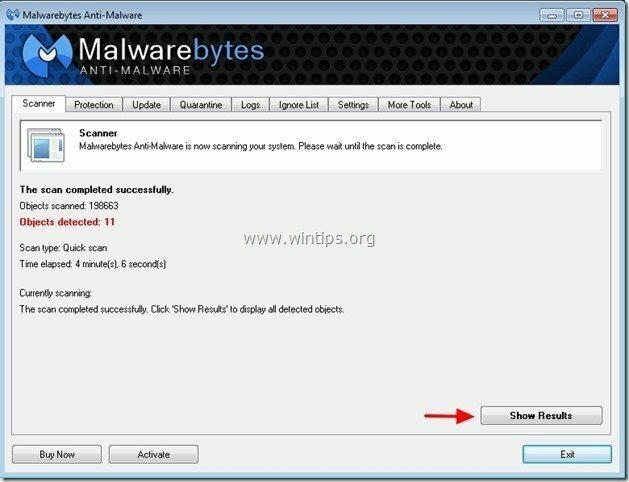 .
.
4. "परिणाम दिखाएं" विंडो पर जाँच - अपने माउस के बाएँ बटन का उपयोग करके- सभी संक्रमित वस्तुएं और फिर "चुनेंचुना हुआ हटाओ"विकल्प और कार्यक्रम को चयनित खतरों को दूर करने दें।
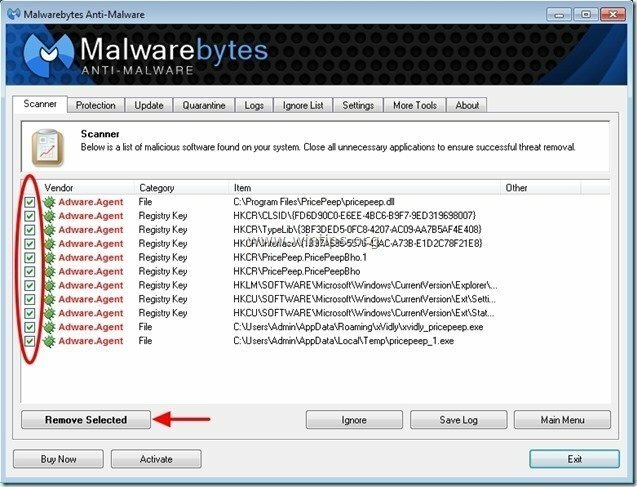
5. जब संक्रमित वस्तुओं को हटाने की प्रक्रिया पूरी हो जाती है, "सभी सक्रिय खतरों को ठीक से हटाने के लिए अपने सिस्टम को पुनरारंभ करें"